
Jedna od najboljih funkcija koje je tehnologija elektronskih i kompjuterskih uređaja postigla u današnje vrijeme je integracija. Univerzalnost komunikacije između ovih uređaja otvorila je mogućnosti kao što je upravljanje njima s mobilnog, na primjer. Ali postoji još mnogo toga što možemo iskoristiti i u tom smislu ćemo vam pokazati moguće načine za povezivanje vašeg PS4 kontrolera na PC. Ovo će vam biti od velike koristi, jer, ako želite da igrate sa računara, nećete morati da kupujete novi kontroler.
Ova veza je moguća zahvaljujući dostupnoj USB konekciji i postojećim drajverima tako da računar može prepoznati uređaj. Međutim, trebate znati da postoji nekoliko metoda koje možemo slijediti za ovo i da će praćenje jedne ili druge u potpunosti ovisiti o vašim potrebama.. Pogledajmo svaki od njih.
2 načina za povezivanje i konfiguraciju PS4 kontrolera na PC
Konfiguracija za Steam
Prva metoda koju ćemo vas naučiti je korištenje PS4 kontrolera na Steamu. U tom smislu, ako imate igre na ovoj platformi, to je najbolja alternativa koju možete uzeti. Za početak, potrebno je da povežete PS4 kontroler sa računarom preko USB porta i sačekate da ga Windows prepozna.
Nakon nekoliko sekundi, pojavit će se obavijest o operativnom sistemu koja pokazuje da je povezan novi uređaj identificiran kao "Bežični kontroler"..
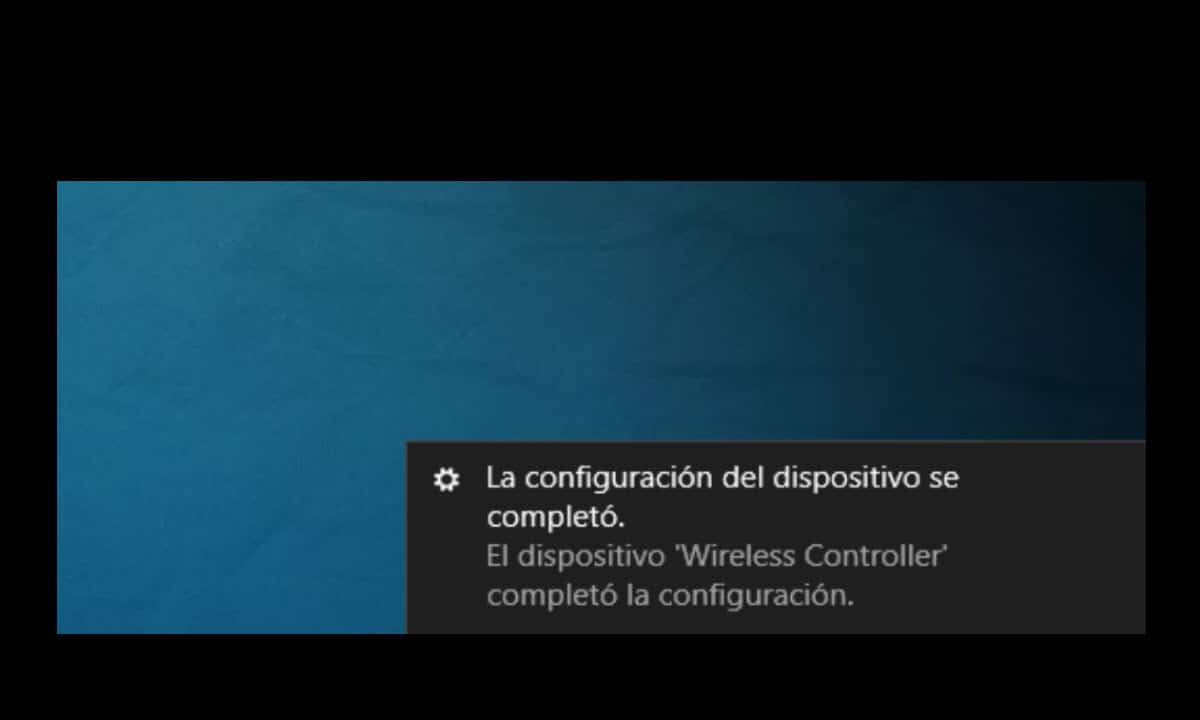
Trenutak kasnije, Windows će pokazati da je dotični uređaj konfigurisan. Kliknite na obaveštenje i otići ćete na ekran za konfiguraciju sistema gde ćete videti sve što je bežično povezano sa računarom. Na posljednjoj poziciji vidjet ćete PS4 kontroler.
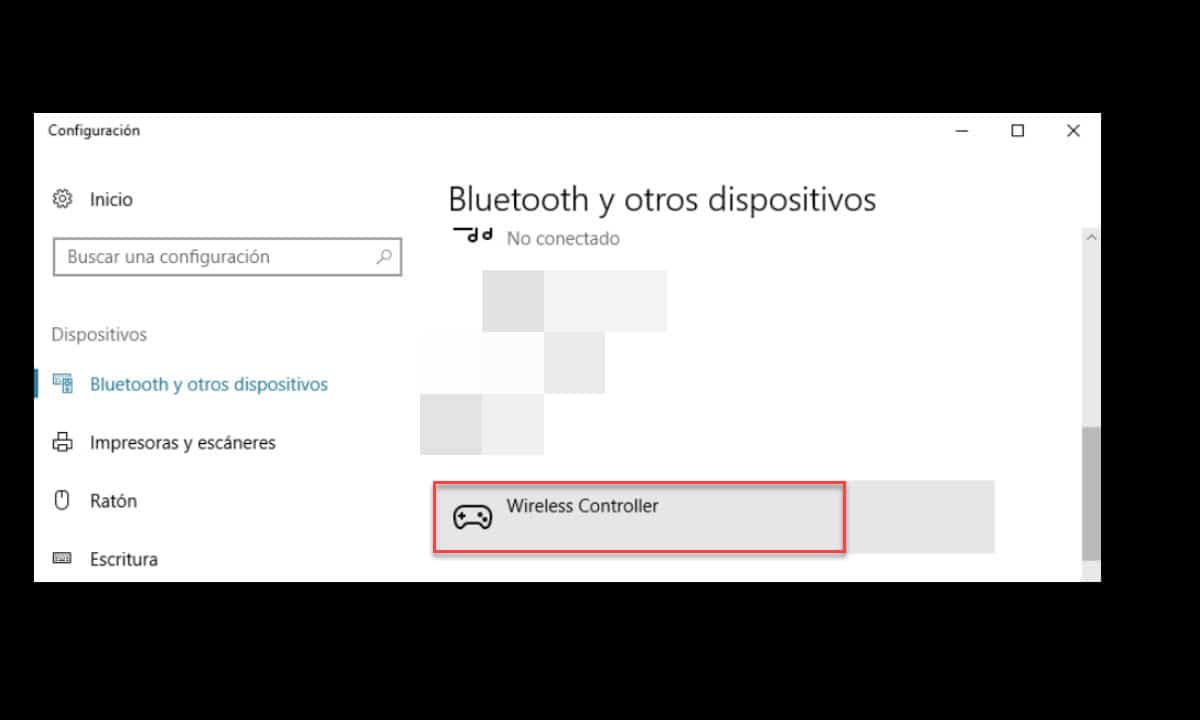
To znači da su upravljački programi instalirani i kontroler je prepoznat, ali se ne može odmah koristiti jer nije mapiran. Windows zapravo primjenjuje generičku konfiguraciju na kontroler i ne mapira dugmad, tako da i dalje nećete moći igrati igru. U tom smislu, ostalo ćemo uraditi iz Steama.
Otvorite Steam, kliknite na ikonu kontrolera na vrhu i na sljedećem ekranu kliknite na ikonu zupčanika koja se nalazi na istom mjestu. Ovo će vas odvesti u odjeljak postavki Steam-a gdje ćete morati ući u "Postavke kontrolera".
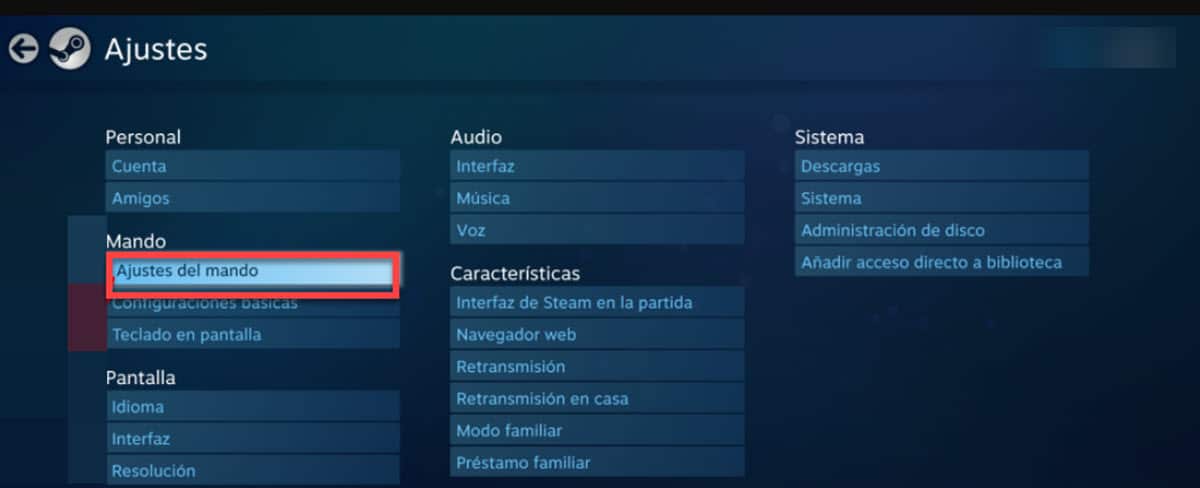
Zatim će se prikazati nove opcije i morate kliknuti na “Postavke PS4 kontrolera”.
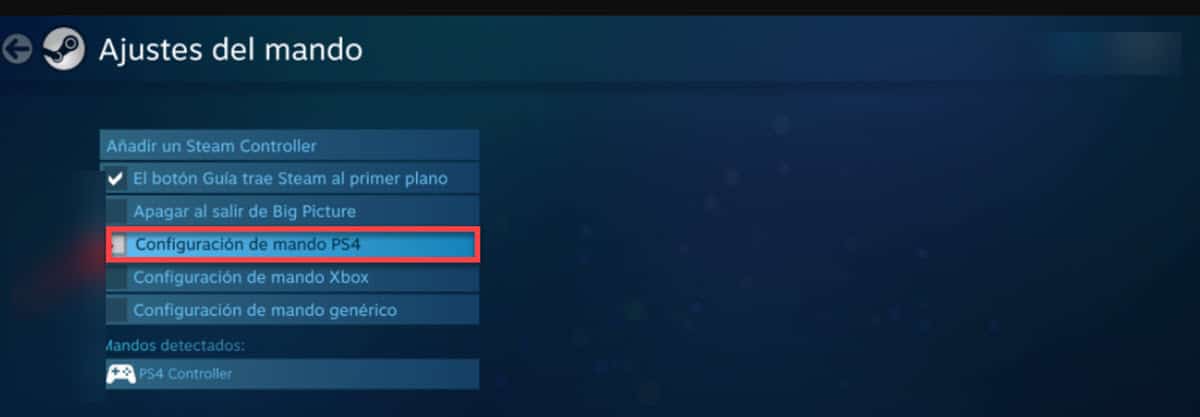
Steam će odmah početi da prepoznaje kontroler sa svim njegovim karakteristikama i automatski će izvršiti mapiranje. U tom smislu nećete morati da radite ništa drugo i možete početi da igrate. Međutim, postoji vrlo koristan dodatni korak, a to je registar drajvera.
Ovo je opcija koja se pojavljuje na kraju procesa i čija je funkcija da sačuva konfiguraciju kontrolera koji smo upravo ubacili, sa svrhom da ga koristimo na bilo kom računaru na koji se prijavljujemo sa Steam-om. Na ovaj način možete uštedjeti cijeli proces u Steamu kada povežete PS4 kontroler na PC.
DS4Windows
Ako imate igre izvan Steama koje želite igrati sa svojim PS4 kontrolerom, morat ćete se obratiti DS4Windows. To je aplikacija treće strane koja je odgovorna za instaliranje drajvera i nudi interfejs za mapiranje dugmadi i kreiranje profila.
Kada preuzmete aplikaciju i pokrenete je, prikazaće se mali prozor sa pitanjem gde želite da pohranite komandne profile koje ćete kreirati. Da biste to učinili, pružit će dvije opcije: Programski folder i AppData. Najbolje je odabrati prvu opciju, tako da budu sačuvani u istom folderu kao i aplikacija..
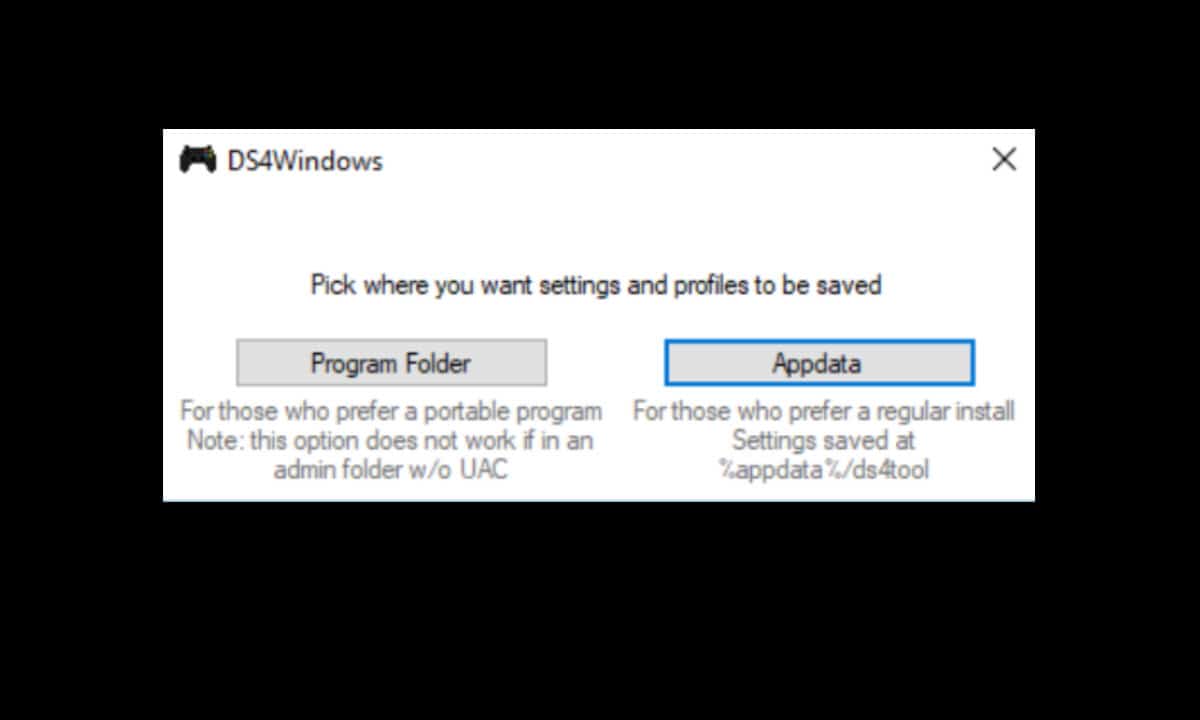
Zatim će se prikazati dva prozora, jedan bez ikakvih informacija, a drugi koji prikazuje proces u dva koraka koji moramo slijediti. Prvi se odnosi na instalaciju upravljačkih programa kontrolera, a drugi je ugradnja dodatnih drajvera za dobijanje svih funkcija i funkcija dostupnih na uređaju.. Kada kliknete na svako dugme, prikazaće se prozor u kojem će se tražiti da potvrdite instalaciju drajvera i kada završite, kliknite na dugme „Završi“.
Nakon toga, najbolje je ponovo pokrenuti računar kako bi promjene stupile na snagu.. Ponovo pokrenite aplikaciju i sada će se prikazati jedan prozor u kojem ćete vidjeti MAC adresu daljinskog upravljača, vrstu veze i status baterije. Odmah pored imat ćete padajući meni za odabir profila i dugme za uređivanje.
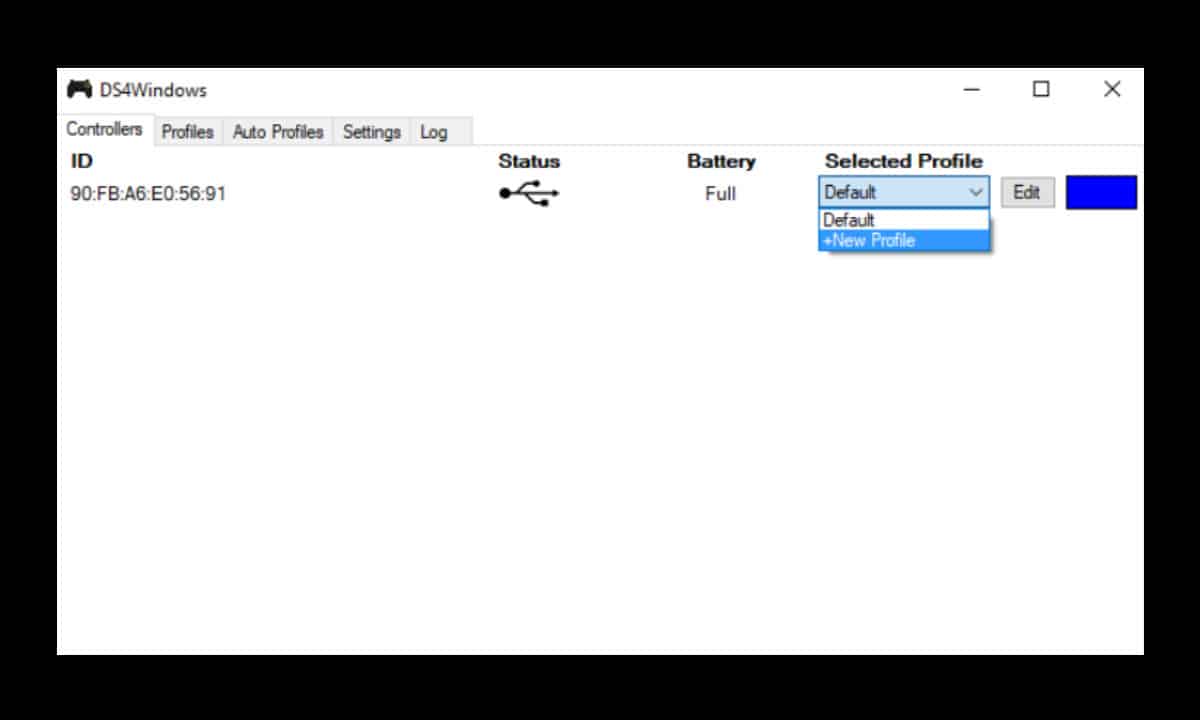
Zadani radi savršeno, međutim, ako odete u odjeljak za uređivanje, imat ćete mogućnost da potpuno prilagodite rad daljinskog upravljača. Na ovaj način možete promijeniti boju svjetla tokom vibracije, do obavijesti o bateriji.
DS4Windows je vrlo efikasna alternativa za povezivanje PS4 kontrolera na PC na jednostavan način, omogućavajući nam da igramo bilo koji naslov izvan Steam-a.